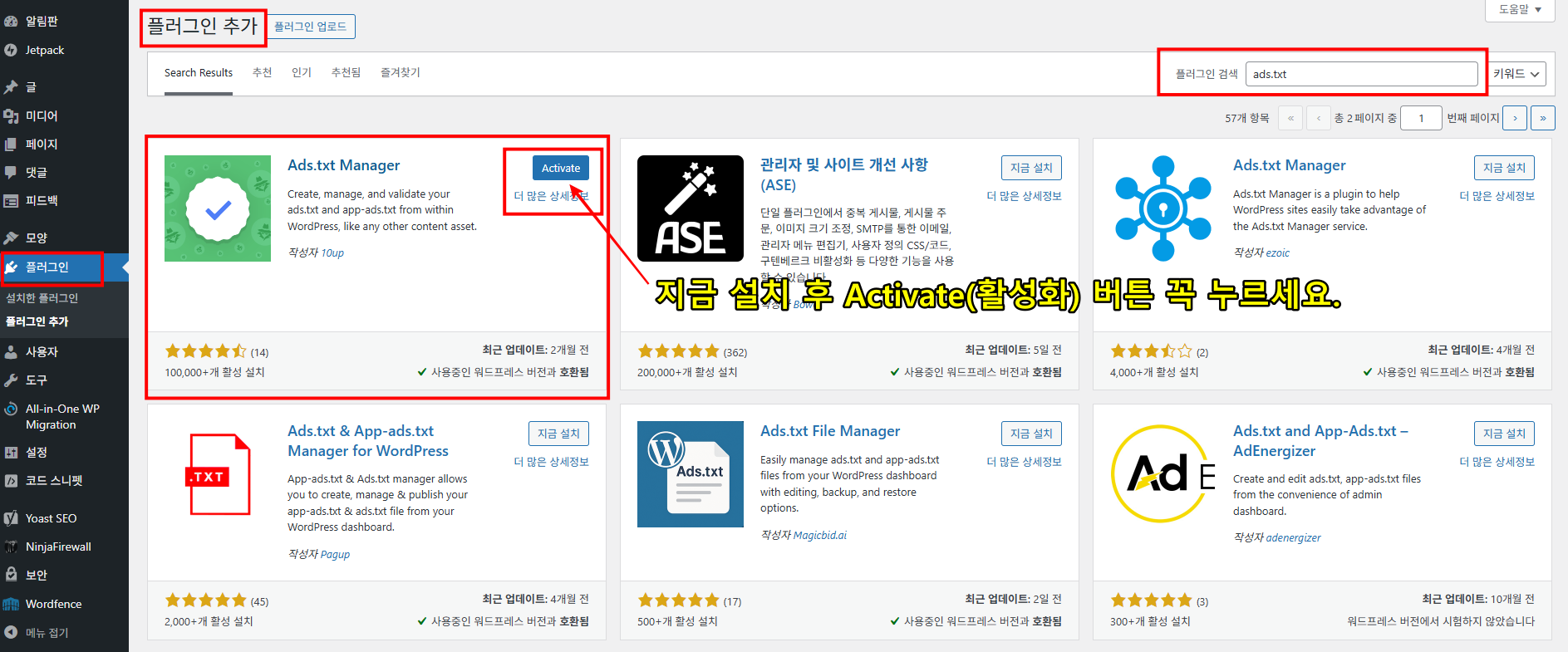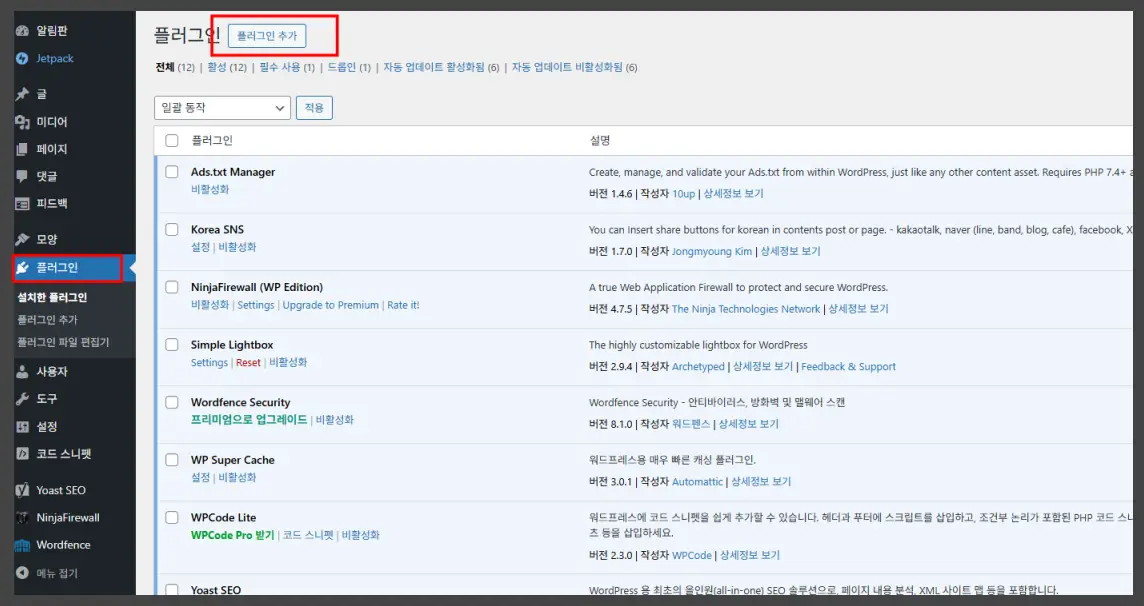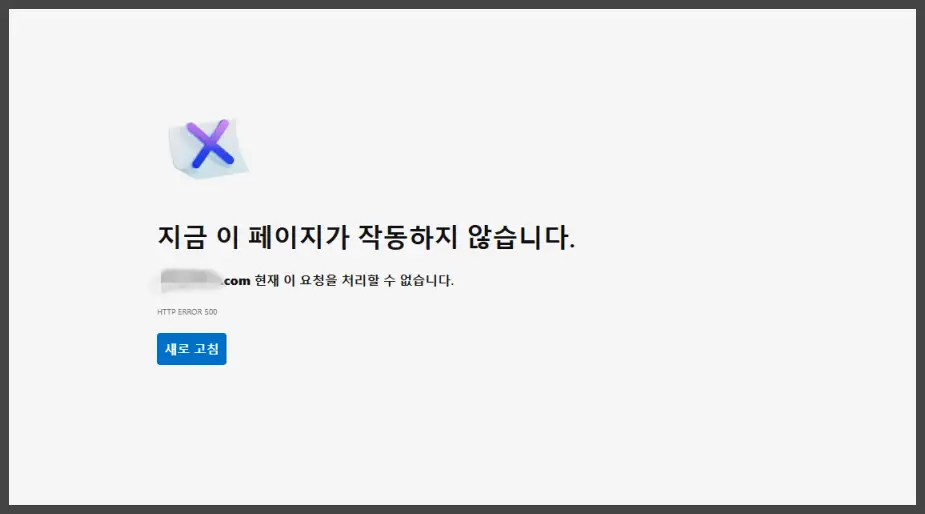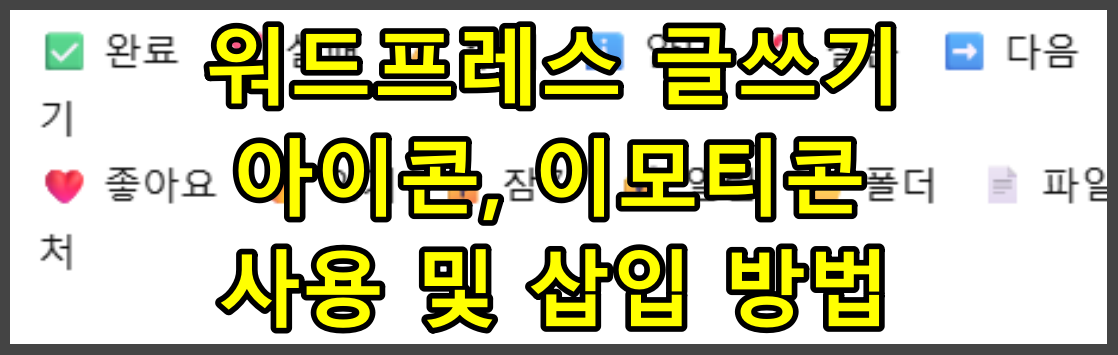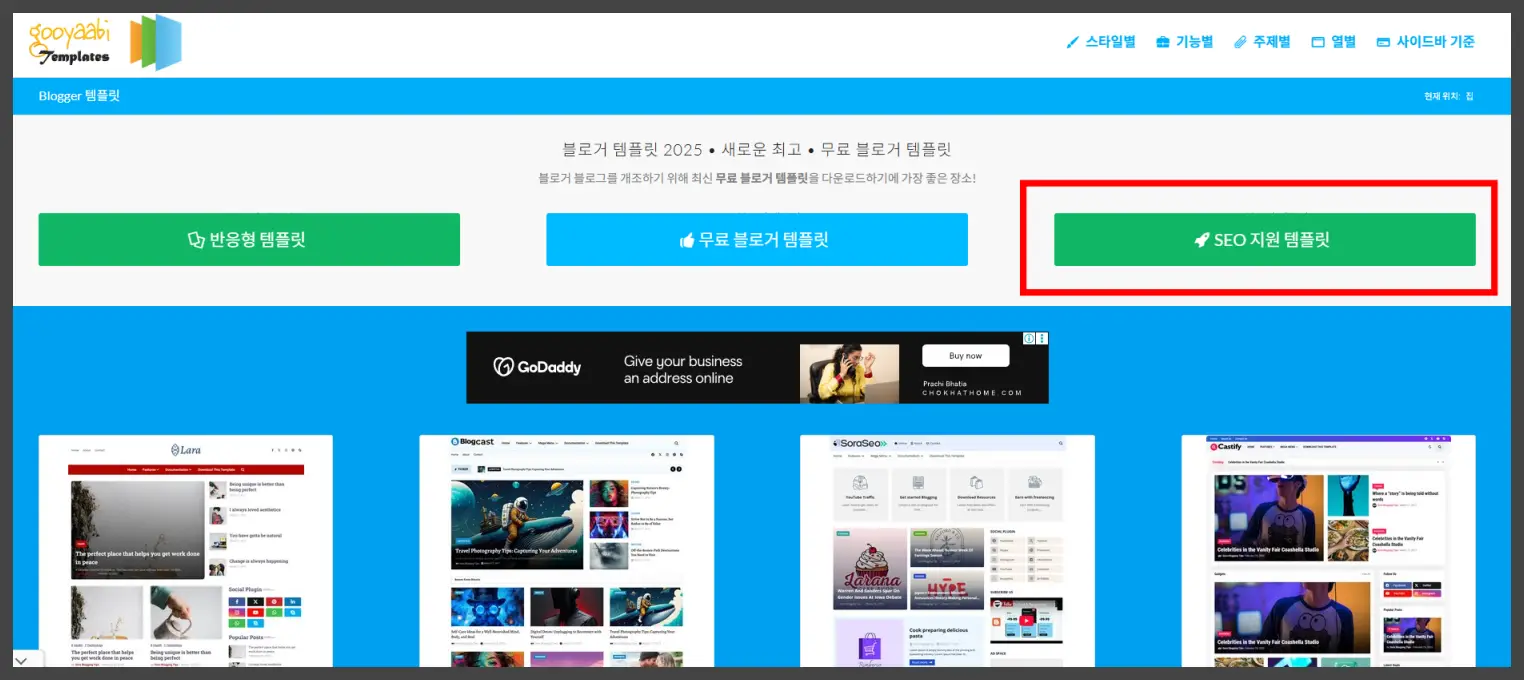블로그로 돈을 버는 방법 중 하나가 구글 애드센스 입니다. 여러 플랫폼이 있지만, 요즘은 워드프레스로 마음 편히 블로그 운영하는 사람들이 부쩍 많아졌죠!
애드센스 신청 방법, 다 비슷하지만, 조금씩 설정이 다르다는 게 사람을 헷갈리게 만듭니다.
그래서 오늘은 워드프레스 블로그 운영하면서 구글 애드센스 신청하는 방법을 누구나 쉽게 할 수 있도록 알려드리겠습니다.
워드프레스 구글 애드센스 신청 방법
워드프레스 구글 애드센스 신청 방법을 시작하기 앞서 우선 자신에 블로그에 글이 최소 20개 이상은 작성되어져 있어야 승인에 유리합니다.
애드센스는 신청 후 검토하는 시간이 최소 2주 이상은 걸리기 때문에 미리 승인 검토 요청하는 것도 좋은 방법입니다.
참고로 저는 글 15개 적었을 때, 애드센스 승인 신청을 했습니다.
구글이 검토하는 시간이 오래 걸리는 걸 감안해 미리 신청해 놓는 것이죠. 그동안 글을 계속 글을 작성하다 보면, 쌓인 글로 인해 승인 받는 기준에 충족이 되기 때문입니다.
자. 각설하고, 애드센스 신청 방법 바로 시작하겠습니다.
1단계. 구글 애드센스 신청에 필요한 플러그인
애드센스 신청하려면, 첫 번째로 플러그인 설치가 필요합니다. 왼쪽 메뉴에서 플러그인 >> 플러그인 추가로 갑니다.
오른쪽 상단 플러그인 검색에서 ‘ads.txt’ 입력하면, ‘Ads.txt Manager’가 보이실 겁니다. ‘지금 설치’를 눌러 설치하시고, 바로 활성화 합니다.
하나 더 설치한 플러그인은 ‘WPCode’ 입니다. 앞서 알려드린 방법대로 플러그인을 검색해 설치하시고, 활성화 시키면, 애드센스 신청 준비는 모두 완료된 것입니다.
2단계. 구글 애드센스에 내 사이트 등록하기
자. 다음 단계 입니다. 애드센스 사이트에 오셔서 왼쪽 메뉴 ‘사이트’를 마우스로 클릭합니다.
만약 구글 애드센스에 가입되지 않으셨다면, 승인 신청이 안되기 때문에, 먼저 가입 후 진행 하시기 바랍니다.
내 사이트를 관리하는 화면으로 바뀌셨나요? 이곳에서 등록한 사이트 주소 목록 및 승인 상태 확인이 가능합니다. 또한 새 사이트 등록도 돼죠.
우린 새 사이트 등록이 목적이니, 왼쪽 상단에 위치한 ‘새 사이트’ 버튼을 누릅니다.
사이트 추가 화면이 뜨셨나요? 네. 이곳에 자신에 주소를 입력하시면 됩니다.
모두 입력하셨다면, ‘저장’을 눌러 다음으로 넘어 갑니다.
3단계. 사이트 소유권 확인하기
간단히 말씀드리면, 이번 단계는 등록한 사이트가 정확히 내 소유인지 확인하는 단계 입니다.
애드센스 코드 스니펫, Ads.txt 스니펫. 메타 태크, 이렇게 3가지 확인 방법을 선택하실 수 있는데요.
워드프레스 애드센스 신청에는 애드센스 코드 스니펫, Ads.txt. 스니펫 설정 만으로 충분합니다.
그럼 천천히 순서대로 진행해 보겠습니다.
애드센스 코드 스니펫 먼저 시작하겠습니다. 화면에 나오는 코드를 복사하기를 눌러 복사합니다.
그리고 워드프레스로 가서 왼쪽 메뉴 ‘코드 스니펫 >> 헤더 및 푸터’로 갑니다. ‘헤더’쪽에 아까 복사해 두었던 코드를 붙여 넣기 하고, 오른쪽 상단 ‘변경 사항 저장’을 꼭 누르셔야 합니다.
저장이 되었다면, 다시 애드센스 창으로 돌아옵니다. 이번엔 ‘Ads.txt 스니펫’을 활성화 합니다. 마찬가지로 중간에 코드가 나온 걸 확인하실 수 있습니다.
오른쪽 아래 ‘복사하기’ 버튼을 눌러 코드를 복사합니다.
다시 워드프레스로 돌아옵니다. 왼쪽 메뉴 ‘설정 >> Ads.txt’를 마우스로 누르시면, ‘Manage Ads.txt’라는 화면이 나오게 됩니다.
이곳에 아까 복사해 두었던 걸, 붙여 넣습니다.
왼쪽 맨 아래를 보시면 ‘Save Changes’ 버튼이 보이는데, 클릭해 변경 사항을 저장합니다.

4단계. 검토 요청 하기.
이제 거의 마지막 단계입니다. 모든 코드가 워드프레스에 저장 됐으니, 구글 애드센스로 돌아옵니다.
‘애드센스 코드 스니펫’을 활성화해 왼쪽 아래 ‘코드를 삽입했습니다’ 앞을 클릭해 체크합니다.
오른쪽 아래 ‘확인’ 버튼을 누르면, 사이트 소유권이 확인되면서 검토할 건지 묻는 화면이 나오게 됩니다.
만약 소유권 확인이 잘 안되시는 분은 전 단계에서 뭔가 빠뜨리거나, 잘못 입력된 건 아닌지 천천히 다시 확인해 보시기 바랍니다.
자. 이제 마지막입니다. 오른쪽 아래 ‘검토 요청’ 버튼을 누릅니다.
사이트 광고 거재 가능 여부 검토 중, 문구와 함께 리뷰가 요청되었다고 표시됩니다.

마치며
마지막 까지 잘 따라오셨나요? 구글 애드센스 신청이 완료됐다면, 앞으로 열심히 글을 쓰시면서 기다리시면, 됩니다.
물론 애드센스 승인은 정말 어렵습니다. 특히 요즘 AI글로 승인 받는 사람들도 많은데, 저는 직접 글을 작성하는 걸 좋아합니다.
이유는 제 만족감입니다. AI 글은 작성이 쉬운 건 맞는데, 정이 가지 않습니다.
그리고 이제는 어느 검색 포털 사이트에서도 AI 글을 밀어내고 있는 추세입니다.
구글은 바보가 아니라는 점 꼭 기억하시고, 정상적인 글 작성하시면서, 꼭 구글 애드센스 승인에 성공하시기 바라겠습니다.